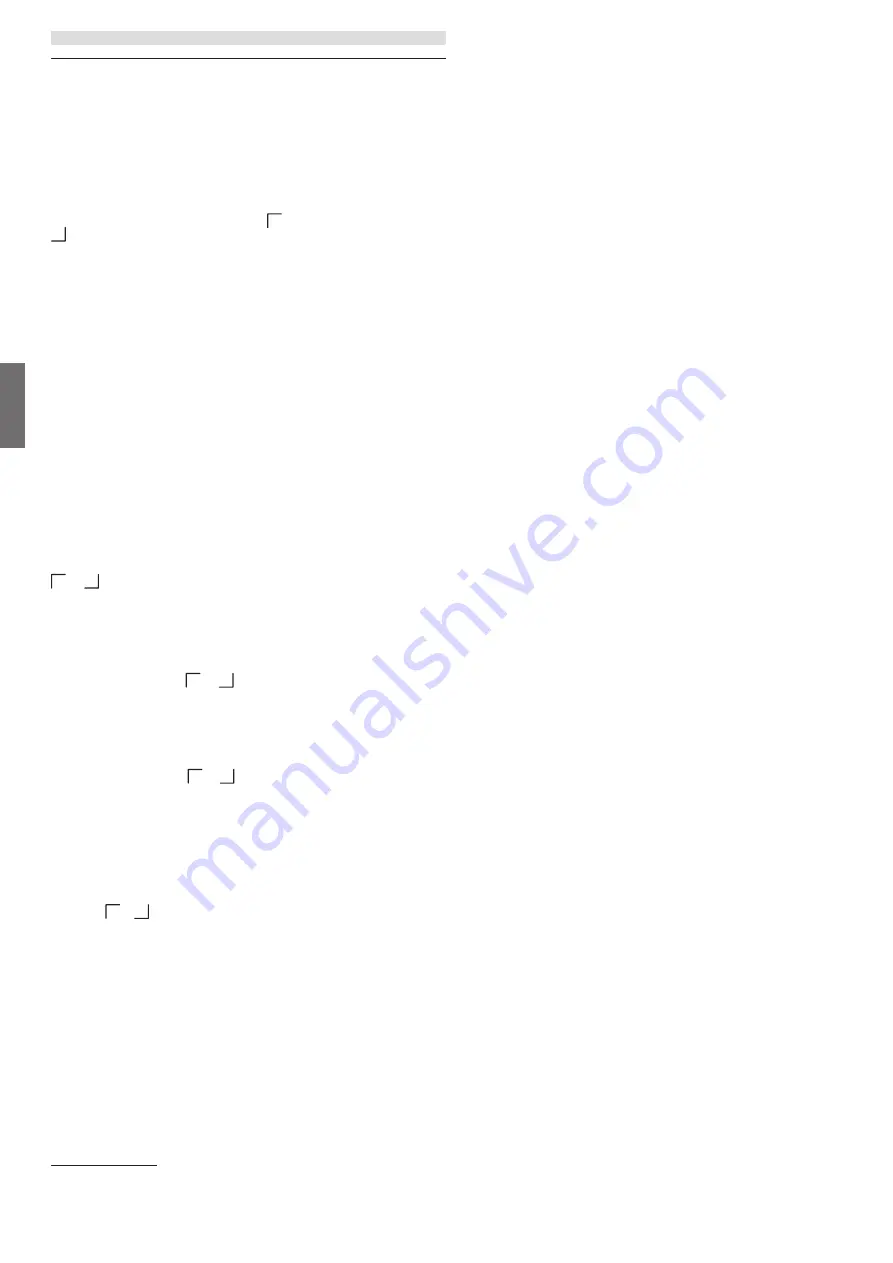
222
Loewe klang s1/s3
deut
sch
suomi
21 Aika-asetukset
Aika ja päivämäärä voidaan asettaa
[Aika/Päivä]
-valikossa. Voit valita seuraavista vaihtoehdoista:
21.1 [Aseta Aika/Päivä]-valikko
Aika ja päivä voidaan asettaa tässä valikossa manuaa-
lisesti. Arvoja voidaan muuttaa käyttämällä
tai
painikkeita. Tallenna arvo OK-painikkeella. Arvon
tallennuksen jälkeen seuraava numerolohko valitaan
automaattisesti. Toista tämä kaikkien aika- ja päivä-
arvojen kohdalla.
21.2 [Automaattinen päivitys]-
valikko
Tästä voit määrittää, mistä lähteestä aika ja päivämäärä
päivitetään. Voit valita seuraavista vaihtoehdoista:
[DAB-päivitys]
: Aika ja päivämäärä päivitetään DABin
kautta.
[FM-päivitys]
: Aika ja päivämäärä päivitetään FM:n
kautta.
[Verkkopäivitys]
:Aika ja päivämäärä päivitetään
verkon kautta.
[Ei päivitetä]
:Aika ja päivämäärä asetetaan ma-
nuaalisesti.
Käytetty valinta on merkitty
[*]
-merkillä.
21.3 [Aseta näyttötapa]-valikko
Tästä valikosta voit valita, näytetäänkö aika 12 vai
24-tunnin muodossa. Valitse haluamasi vaihtoehto
tai
-painikkeella ja vahvista
OK
-painikkeella.
Käytetty valinta on merkitty
[*] -merkillä.
21.4
[Aseta aikavyöhyke]-
valikko
Tästä valikosta voit määrittää aikavyöhykkeesi. Va-
litse haluamasi aikavyöhyke
tai
-painikkeella.
Vahvista valintasi
OK
-painikkeella. Käytetty valinta on
merkitty
[*]
-merkillä.
21.5 [Kesäaika]-valikko
Tästä valikosta voit säätää kesäajan päälle tai pois.
Valitse haluamasi vaihtoehto
tai
-painikkeella.
Vahvista valintasi
OK
-painikkeella. Käytetty valinta on
merkitty
[*] -merkillä.
22 Kieli
Voit asettaa radion valikoiden kielen
[Kieli]
-valikosta.
Jos käynnistit laitteen ohjatun asennustoiminnon
kautta, laitteen kieli on asetettu sen kautta. Valitse kieli
käyttämällä
tai
-painiketta ja vahvista painamalla
OK-painiketta.
Voit valita seuraavista kielistä:
Tanska, saksa, englanti, suomi, ranska, italia, hollanti,
norja, puola, portugali, ruotsi, espanja, turkki.
23 Tehdasasetusten
palauttaminen
Voit nollata radion alkutilaan valitsemalla
[KYLLÄ]
[Tehdasasetusten palauttaminen]
-valikossa.
Huomio: Kaikki aiemmat asetukset poistetaan.
Jos valitset
[Ei],
toiminto keskeytetään.
Huomio: Radio kannattaa aina palauttaa alkutilaan
ennen kuin annat sen pois (esim. myyt, lahjoitat tai
hävität sen).
24 Järjestelmäpäivitys
Tämän valikon kautta voit tarkistaa, onko radion järjes-
telmään päivitystä.
Jos valitset
[Automaattinen tarkastus]
-asetuksen,
radio tarkistaa itse päivitykset säännöllisesti.
Valitse kohta
[Tarkista nyt]
etsiäksesi uutta versiota.
Jos uusi päivitys löydetään. valitse
[KYLLÄ]
asen-
taaksesi sen tai
[EI]
peruuttaaksesi asennuksen. Jos
valitset
[KYLLÄ]
radio käynnistyy uudelleen suoritta-
maan asennuksen.
Ohjelmiston lataamisen jälkeen sinulta kysytään, halu-
atko
[Jatkaa]
päivitystä. Valitse
[KYLLÄ]
jos suostut
tai
[EI]
peruuttaaksesi päivityksen. Sen jälkeen ruudul-
la näkyy vuorotellen
[Varoitus: älä katkaise virtaa]
ja
asennettavan ohjelmiston versionumero. Kun asennus
on valmis, näytölle ilmestyy viesti
[Päivitys valmis]
ja
voit vahvistaa asennuksen OK-painikkeella.
Voit tarkistaa asennetun ohjelmiston versionumeron
[Järjestelmäasetukset]
-valikosta
[Tiedot]
-koh-
dasta.
Huomio:
Valmista, että radio on kytketty vakaaseen virtalähtee-
seen ennen päivittämistä.
Päivityksen keskeyttäminen voi aiheuttaa radiolle
korjaamattomia vaurioita!
25 Ohjattu
asennustoiminto
Voit käynnistää ohjatun asennustoiminnon uudelleen
[Ohjattu asennustoiminto]
-valikosta. Tee näin toimi-
malla ”Ohjatun asennustoiminnon aloittaminen”-luvun
ohjeiden mukaan.
26 Tiedot
Tästä valikosta löydät nykyisen ohjelmiston versionu-
meron ja muita tietoja. Ota nämä tiedot valmiiksi, jos
olet yhteydessä asiakaspalveluun.
27 Tietosuojakäytäntö
Lue tietosuojamääräykset, jotka on lueteltu tällä
verkkosivustolla:
privacy-klang.loewe.tv
28 Taustavalo
Näytön valaistus voidaan ohjelmoida 3 eri kirkka-
ustasolle. Voit muuttaa näitä asetuksia
[Taustava-
lo]
-valikosta:
[Aikakatkaisu]
: Aika siihen, että näyttö asetetaan
[Himmeä taso]
-valaistustasolle.
Vaihtoehdot:
[Käytössä / 10 / 20 / 30 / 45 / 60
/ 90 / 120 / 180 sekuntia]
[Käytössä]
tarkoittaa, että radio pysyy aina sillä
tasolla, mikä on määritelty
[Käyttötaso]
-valikossa.
[Käyttötaso]
: Näytön kirkkaus radion ollessa päällä.
Vaihtoehdot:
[Korkea]
/
[Keskitaso]
/
[Matala]
[Himmeä taso]
: Kirkkauden säätö käytön ja valmius-
tilan aikana. Vaihtoehdot:
[Keskitaso]
/
[Matala]
29 Valaistus
[Valaistus]
-valikko säätää äänenvoimakkuuden
säätönupin valaistusta radion ollessa päällä. Voit säätää
valon kirkkautta valitsemalla seuraavista vaihtoeh-
doista:
[Korkea]
/
[Keskitaso]
/
[Matala]
/
[Pois]
30 Loewe radio - radion
hallitseminen
sovelluksella
Frontier Siliconin valmistamalla ”Loewe radio”-sovelluk-
sella voit hallita radiotasi täysin älypuhelimella.
”Loewe radio” tarjoaa sinulle kaikki radion ominaisuu-
det kätevästi älypuhelimellasi tai tabletillasi riippumatta
siitä asennatko laitetta ensimmäistä käyttöä varten,
säädätkö taajuuskorjainta tai hallitsetko suosikkejasi.
Lataa ”Loewe radio”-sovellus Google Play Storesta tai
Apple App Storesta.
30.1
Laitteen alkuasennus
”Loewe radion” kanssa
Kun radio käynnistetään ensimmäistä kertaa tai se on
palautettu tehdasasetuksiin, radio on ASENNUS-tilassa
ja luo ns. mikrotukipisteen (oman WLAN-verkkonsa).
Tämän avulla älypuhelimesi tai tablettisi voi yhdistää
radioon.
30.2 Asennus Android-laitteella
Varmista, että radio on ASENNUS-tilassa. Avaa “Loewe
radio” -sovellus älypuhelimellasi tai tabletillasi ja valitse
valikosta
[ASENNA RADIOJÄRJESTELMÄ]
.
Paina
[SEURAAVA]
ja valitse valikosta
[VALITSE
TUKIPISTE]
.
Päätelaitteen WLAN-valikko aukeaa. Valitse sieltä
[Loewe klang s1 (s3)]
-verkko. Yhdistämisen jäl-
keen sovellukseen ilmestyy
[Yhdistetty laitteeseen
Loewe klang s1 (s3)]
viesti. Päätä radion asentaminen
seuraamalla sovelluksen ohjeita. Radio yhdistää lopulta
verkkoon ja voit nyt käyttää laitetta ”Loewe radio”-so-
velluksella painamalla
[Aloita äänijärjestelmän
käyttäminen]
.
Aika-asetukset | Kieli | Tehdasasetusten palauttaminen | Järjestelmäpäivitys | Ohjattu asennustoiminto | Tiedot
Tietosuojakäytäntö | Taustavalo | Valaistus | Loewe radio - radion hallitseminen sovelluksella
Содержание klang s1
Страница 15: ...15 Loewe klang s1 s3 deutsch deutsch...
Страница 29: ...29 Loewe klang s1 s3 deutsch english...
Страница 43: ...43 Loewe klang s1 s3 deutsch nederlands...
Страница 57: ...57 Loewe klang s1 s3 deutsch fran ais...
Страница 71: ...71 Loewe klang s1 s3 italiano italiano...
Страница 85: ...85 Loewe klang s1 s3 italiano espa ol...
Страница 99: ...99 Loewe klang s1 s3 italiano portugu s...
Страница 113: ...113 Loewe klang s1 s3 italiano polski...
Страница 127: ...127 Loewe klang s1 s3 italiano esky...
Страница 141: ...141 Loewe klang s1 s3 italiano slovensky...
Страница 155: ...155 Loewe klang s1 s3 italiano latviski...
Страница 169: ...169 Loewe klang s1 s3 italiano lietuvi...
Страница 183: ...183 Loewe klang s1 s3 deutsch eesti...
Страница 197: ...197 Loewe klang s1 s3 deutsch dansk...
Страница 211: ...211 Loewe klang s1 s3 deutsch svenska...
Страница 225: ...225 Loewe klang s1 s3 deutsch suomi...
Страница 239: ...239 Loewe klang s1 s3 deutsch norsk...
Страница 253: ...253 Loewe klang s1 s3 deutsch hrvatski...
Страница 267: ...267 Loewe klang s1 s3 deutsch sloven ina...
Страница 281: ...281 Loewe klang s1 s3 deutsch shqip...
Страница 295: ...295 Loewe klang s1 s3 deutsch rom n...
Страница 309: ...309 Loewe klang s1 s3 deutsch...
Страница 323: ...323 Loewe klang s1 s3 deutsch...
Страница 337: ...337 Loewe klang s1 s3 deutsch...
Страница 350: ...350 Loewe klang s1 s3 deutsch 31 FM DAB DAB DAB DAB WLAN WLAN IP DHCP IP Wi Fi Wi Fi WLAN IP DHCP...
Страница 351: ...351 Loewe klang s1 s3 deutsch...
Страница 365: ...365 Loewe klang s1 s3 deutsch t rk e...






























